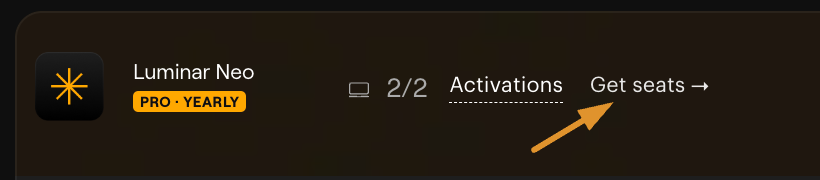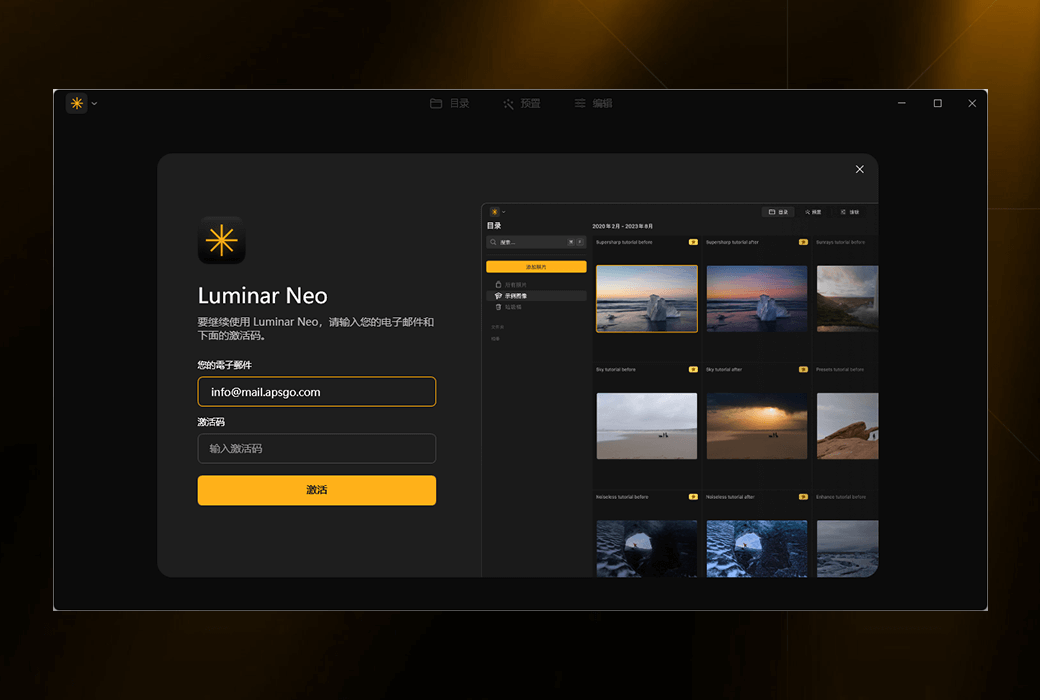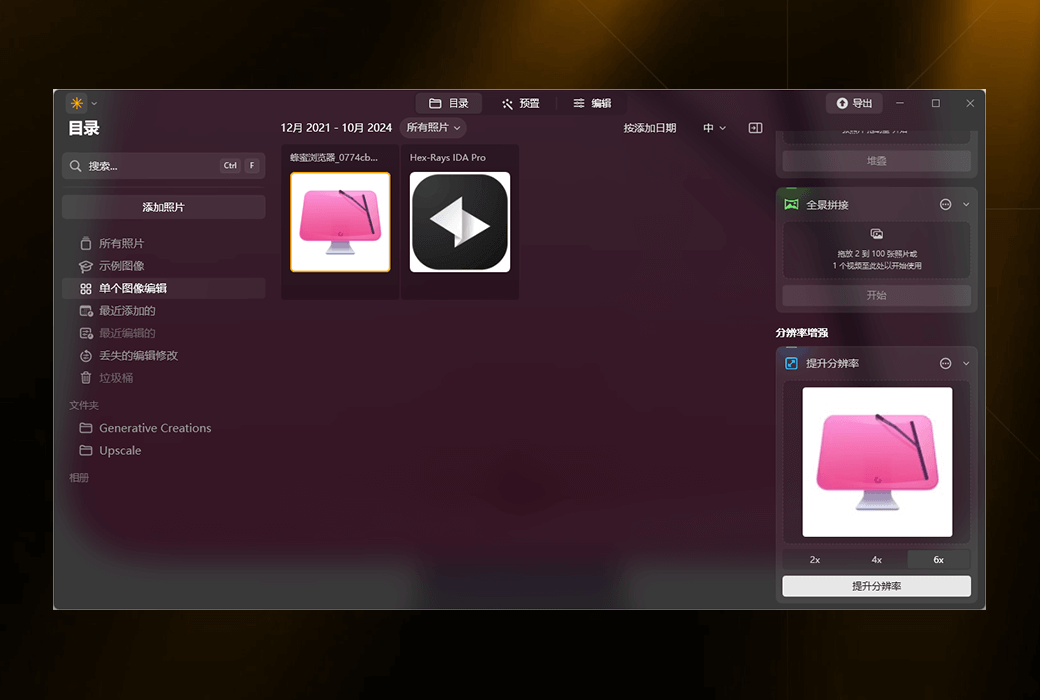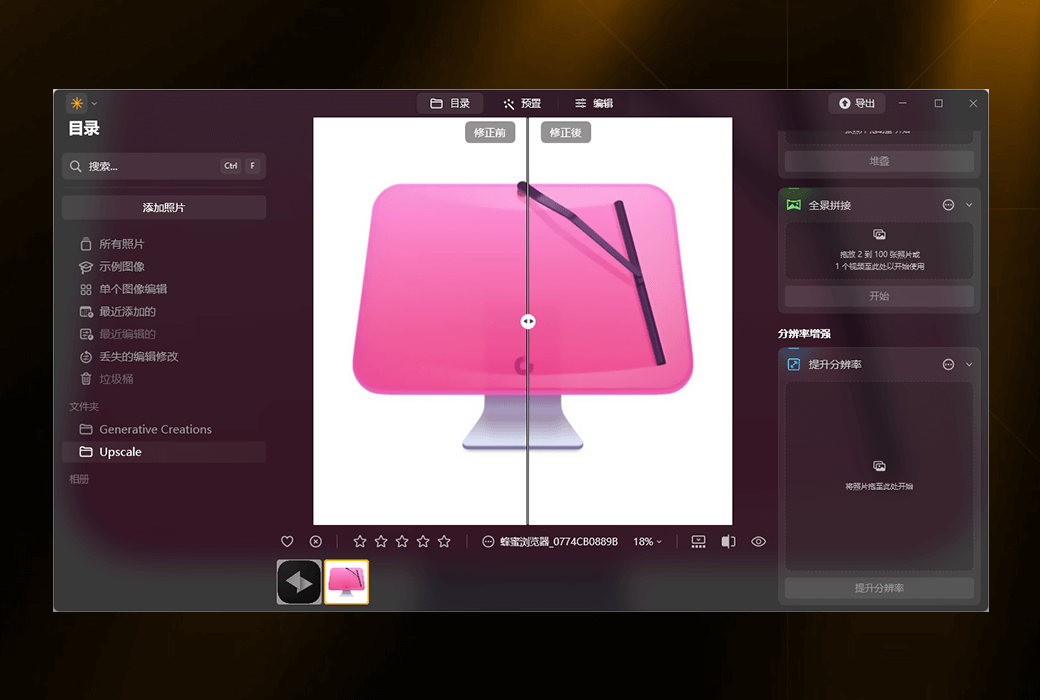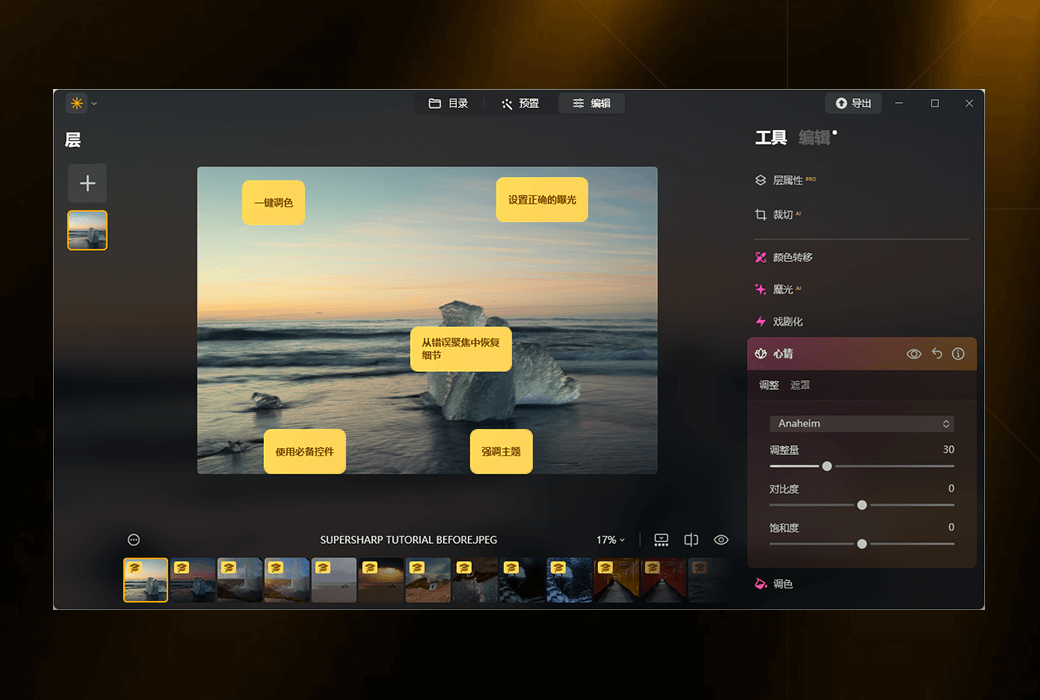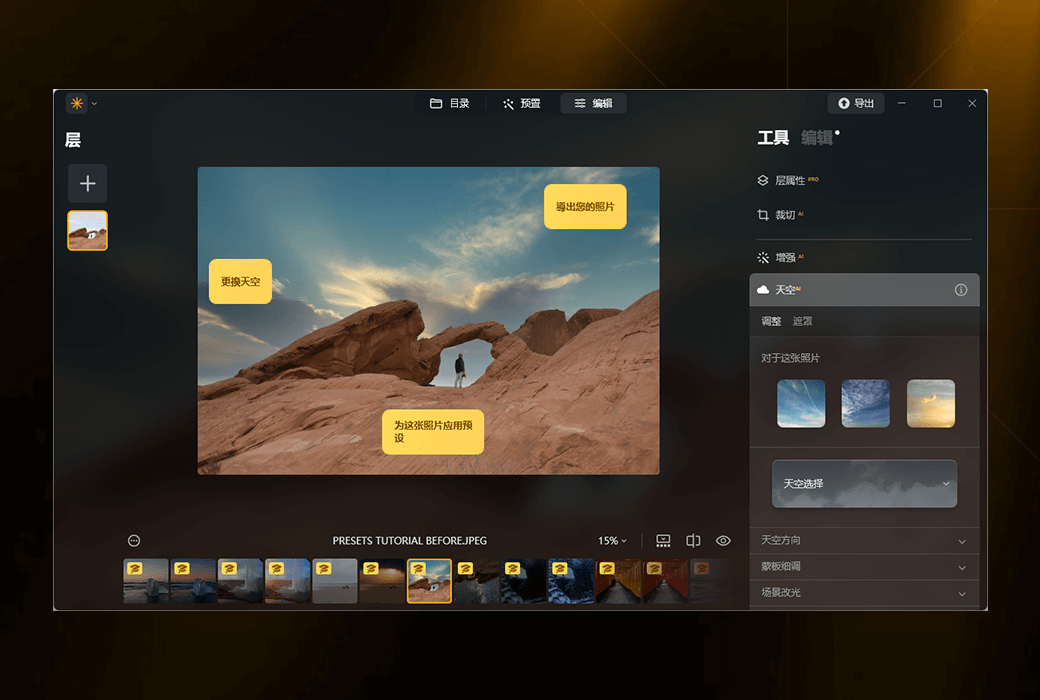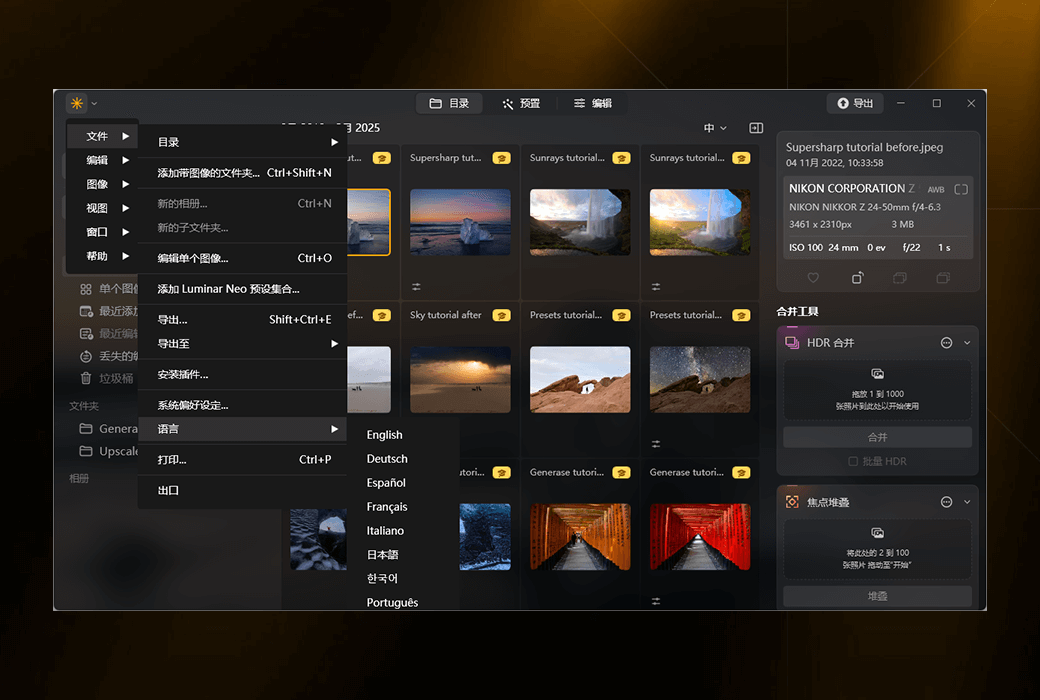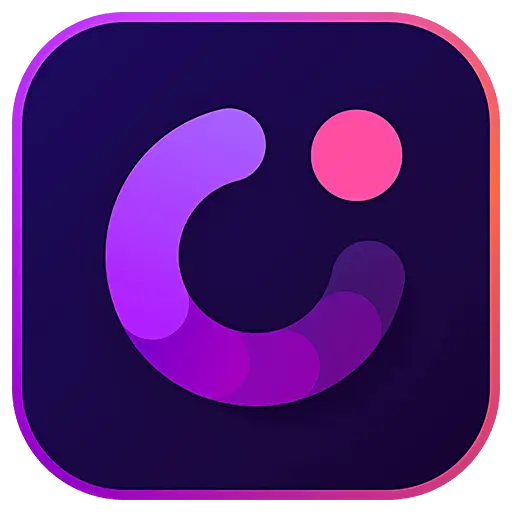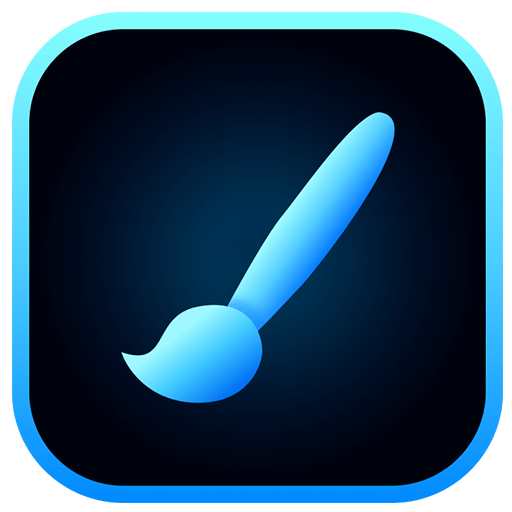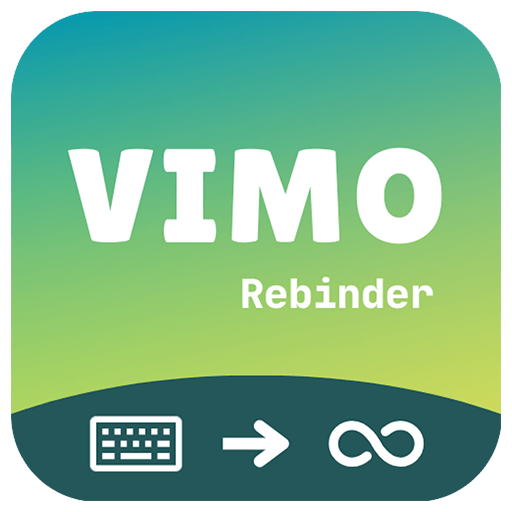로그인하지 않으셨습니다. 로그인 후 더 나은 경험을 누려보세요.
 Luminar Neo 전문 이미지 편집 도구 소프트웨어
Luminar Neo 전문 이미지 편집 도구 소프트웨어

활동 규칙
1、활동 시간:{{ info.groupon.start_at }} ~ {{ info.groupon.end_at }}。
1、활동 시간:售完即止。
2、그룹 구매 유효 기간:{{ info.groupon.expire_days * 24 }}시간。
3、그룹 구매 인원:{{ info.groupon.need_count }}명。
그룹 구매 주의사항
1、그룹 구매 프로세스: 참여/시작 및 결제 성공 - 유효 기간 내 요구 인원 충족 - 그룹 구매 성공!
2、유효 기간 내 활동 인원을 충족하지 못하면 그룹 구매가 실패하며, 결제 금액은 원래 경로로 환불됩니다.
3、그룹 구매 요구 인원 및 활동 시간은 상품별로 다를 수 있습니다. 활동 규칙을 확인해 주세요.
Luminar Neo의 AI 기반 사진 편집 도구를 사용하여 사진 수준을 향상시킵니다.
Luminar Neo가 비디오 편집 소프트웨어에 가장 적합한 6 가지 이유!
- 사용 편의성
누구나 직관적이고 사용자 친화적인 인터페이스에 액세스할 수 있습니다.
- 인공지능 구동
하늘을 교체하고 풍경과 초상을 강화하며 이 모든 것은 AI로 구동되는 도구를 사용한다.
- 편집 도구
도면층, 마스킹 및 부분 조정을 포함한 광범위한 도구를 사용할 수 있습니다.
정돈하다.
- 어디서나 사용 가능
Windows, macOS 또는 Photoshop 및 Lightroom 플러그인으로 사용할 수 있습니다.
- 다중 사전 설정
빠른 전문가 수준의 결과를 얻고 사진을 일관된 모양으로 만들 수 있습니다.
- 지속적인 개선
정기적으로 릴리즈되는 업데이트 및 새 기능을 받습니다.
Luminar Neo 기능 체험
사진 편집 소프트웨어 Luminar Neo는 원본 파일을 지원하고, 모든 주요 파일 형식, 레이어, 마스크 등으로 내보냄으로써 모든 편집 요구 사항을 충족할 수 있습니다.
- AI 이미지 향상
- 클론 도구
- 원본 편집
- 감소와 심화
- 도면층 지원
- 색상 향상
- 무손실 편집
- 자르기 및 크기 조정
- 렌즈 보정
- 대량 처리
고유한 AI 도구로 생생한 색상 표현
루미나 네오는 트렌디한 컬러를 만드는 데 필요한 모든 것을 갖추고 있다.AI 도구는 슬라이더를 통해 색조, 채도, 하이라이트, 대비, 디테일의 균형을 지혜롭게 맞출 수 있다.그러나 항상 수동 제어를 통해 원하는 대로 각 항목을 개별적으로 미세 조정할 수 있습니다.
주제를 관객에게 매료시키십시오.
전통적인 도구를 사용하여 초상화 수식을 완성하는 것은 어렵고 지루한 작업입니다.Luminar의 방법은 다릅니다.우리의 AI 네트워크는 서로 다른 얼굴 특징을 감지하고 직접 사용할 수 있습니다.
사용 중인 소프트웨어 삽입
작업 흐름을 변경하지 않고도 이미지 품질을 향상시킬 수 있습니다.Luminar Neo를 독립 실행형 소프트웨어로 사용하거나 대부분의 사진 편집기에서 직접 사용할 수 있습니다.

공식 웹 사이트:https://luminar-neo.cn/
다운로드 센터:https://luminar-neo.apsgo.cn
대체 다운로드:N/A
배송 시간:24시간 자동 배송
실행 플랫폼:Windows、macOS
인터페이스 언어:중국어 인터페이스 디스플레이가 지원되며 다국어 옵션이 있습니다.
업데이트 지침:업데이트, 버그 수정, 개선 사항 및 몇 가지 새로운 기능이 제공됩니다.그러나 대규모 업그레이드에는 추가 업그레이드 비용이 소요될 수 있습니다.소프트 쇼핑 쇼핑몰에서 판매하는 버전, AI 생성 도구 (GenErase, GenExpand 및 GenSwap) 기능은 중국 관련 법률 법규로 인해 정상적으로 사용할 수 없습니다. 주문하기 전에 알아두십시오.
구입 전 평가판:구매하기 전에 무료로 사용해 볼 수 있습니다.
배송 방법:구매 후, 활성화 정보는 주문 시 이메일로 발송되며, 동시에 개인 센터, 내 주문에서 해당 제품 활성화 코드를 볼 수 있다.
장치 수:컴퓨터 2대를 설치할 수 있다.
컴퓨터 교체:원본 컴퓨터 마운트 해제, 새 컴퓨터 활성화.
부트를 활성화하려면:추가할 예정입니다.
특수 지침:소프트 쇼핑 쇼핑몰에서 판매하는 버전, AI 생성 도구 (GenErase, GenExpand 및 GenSwap) 기능은 중국 관련 법률 법규로 인해 정상적으로 사용할 수 없습니다. 주문하기 전에 알아두십시오.
참고 자료:https://luminar-neo.cn/

협력 문의
{{ app.qa.openQa.Q.title }}
다른 장치에서 Luminar Neo 활성화
Neo 편집용 장치를 변경하려면 활성화 카운터를 재설정해야 합니다.Skylum 계정에서 또는 새 장치에서 Luminar Neo를 활성화할 때 Luminar Neo에서 직접 수행할 수 있습니다.추가 좌석을 구매할 수도 있습니다.
Luminar Neo에서 활성화 재설정
새 기기에서 Luminar Neo를 열면 Google, Facebook, Microsoft, Apple 계정 또는 전자 메일 및 암호로 로그인합니다.
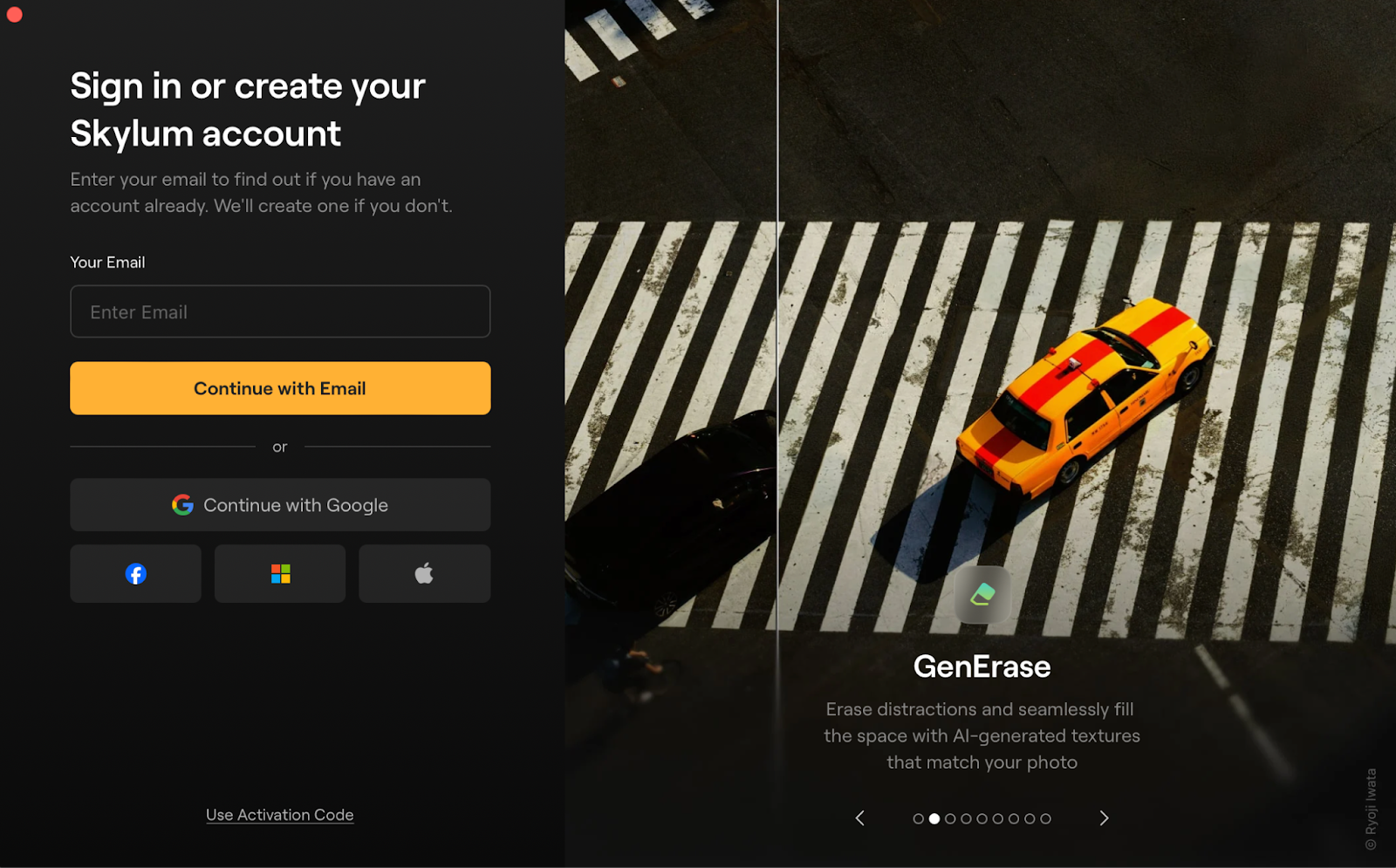
사용 가능한 모든 좌석을 사용하고 있으며 다른 장치로 좌석을 바꾸려면 라이센스를 선택하십시오: & nbsp;
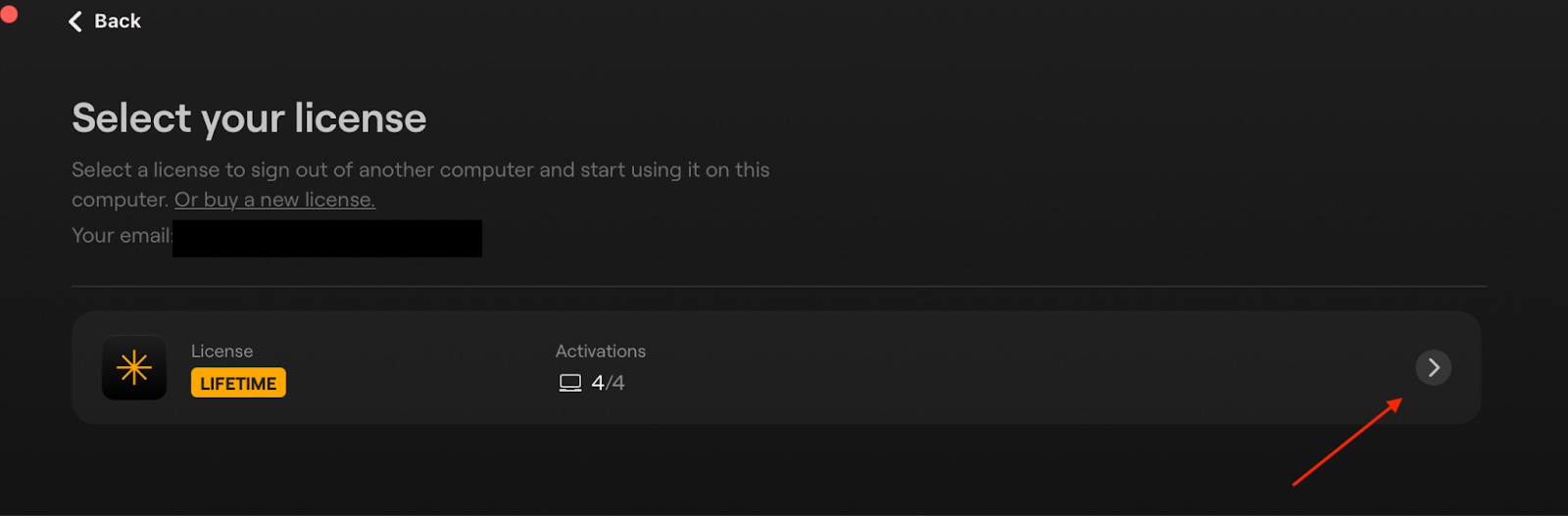
그런 다음 제거할 장치 옆에 있는 종료 및 시작 을 클릭합니다.
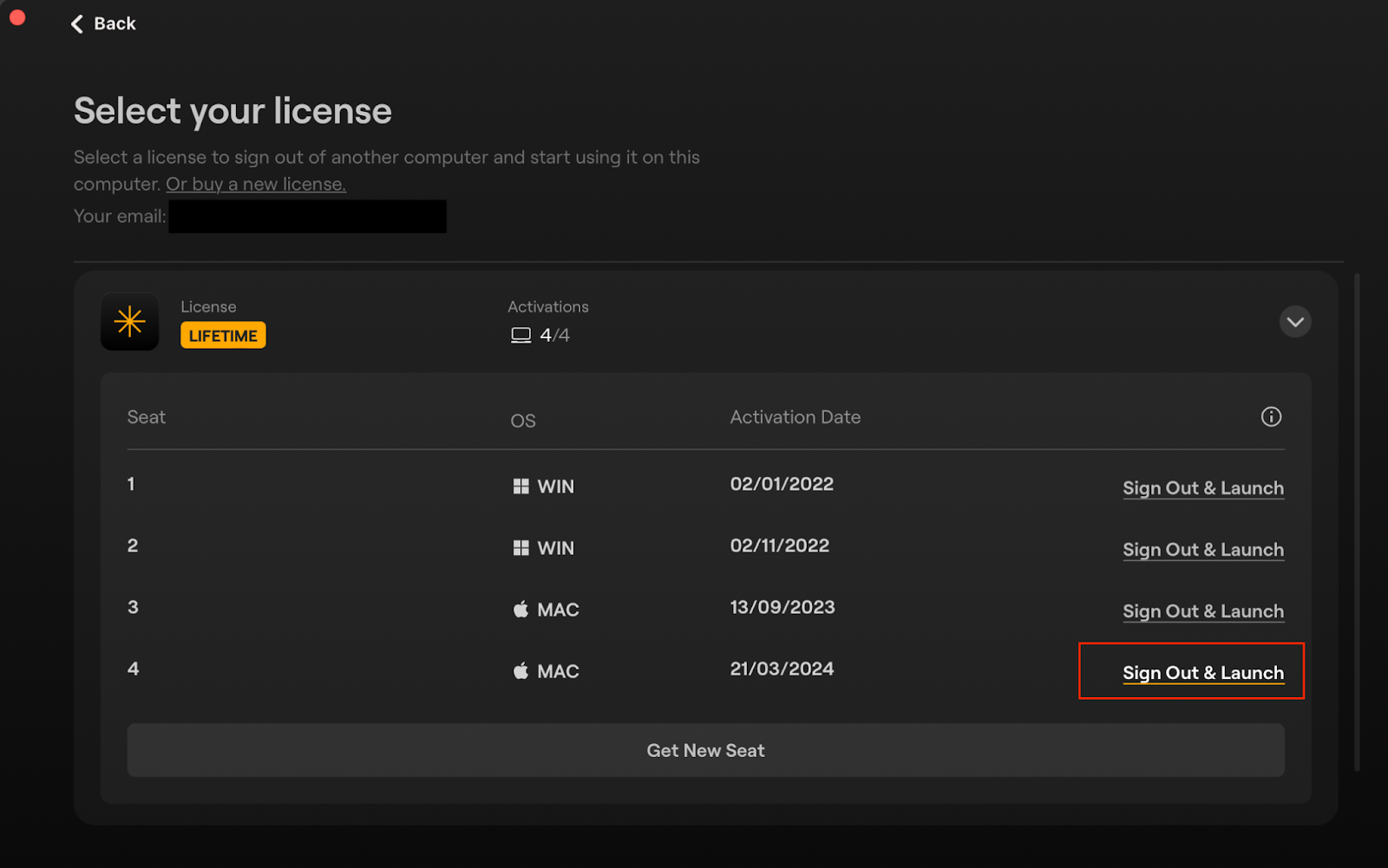
참고 삭제할 장치를 모르는 경우 모든 장치에서 한 번에 안전하게 종료할 수 있습니다.
새 장치에서 Luminar Neo를 활성화하면 새 장치가 목록에 추가되고 이전 장치는 응용 프로그램을 시작할 때 자동으로 추가됩니다.
또는 다른 장치에서 Luminar Neo를 제거하지 않으려면 새 좌석을 얻을 수도 있습니다.
Skylum 계정에서 활성화 재설정
Google, Facebook, Microsoft, Apple 계정 또는 이메일 및 암호를 사용하여 로그인하십시오.
아직 Skylum 계정이 없는 경우여기에 등록。
내 소프트웨어 탭에 액세스합니다.현재 장치에서 활성화를 제거하지 않으려면 사용 가능한 좌석 수를 확인하십시오.언제든지 " 좌석 확보" 버튼을 클릭하여 더 많은 좌석을 얻을 수 있습니다.
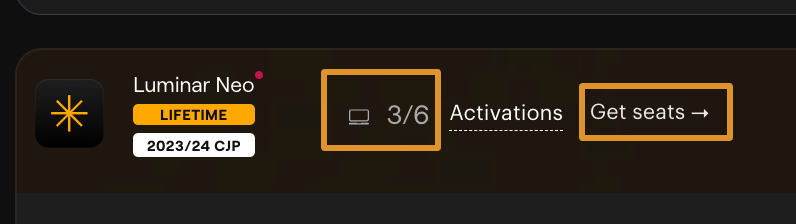
좌석을 다른 장치로 교체하려는 경우 소유한 각 제품은 재설정됩니다.
버튼.활성화 를 클릭하여 활성화 재설정 을 클릭하여 특정 장치를 제거하거나 모든 활성화 를 재설정합니다.모든 활성을 한 번에 삭제하려면 다음과 같이 하십시오.
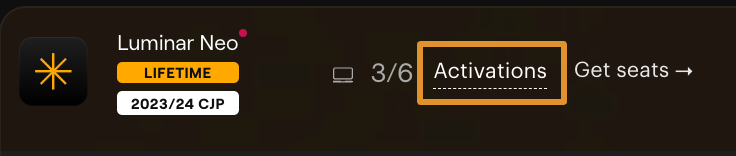
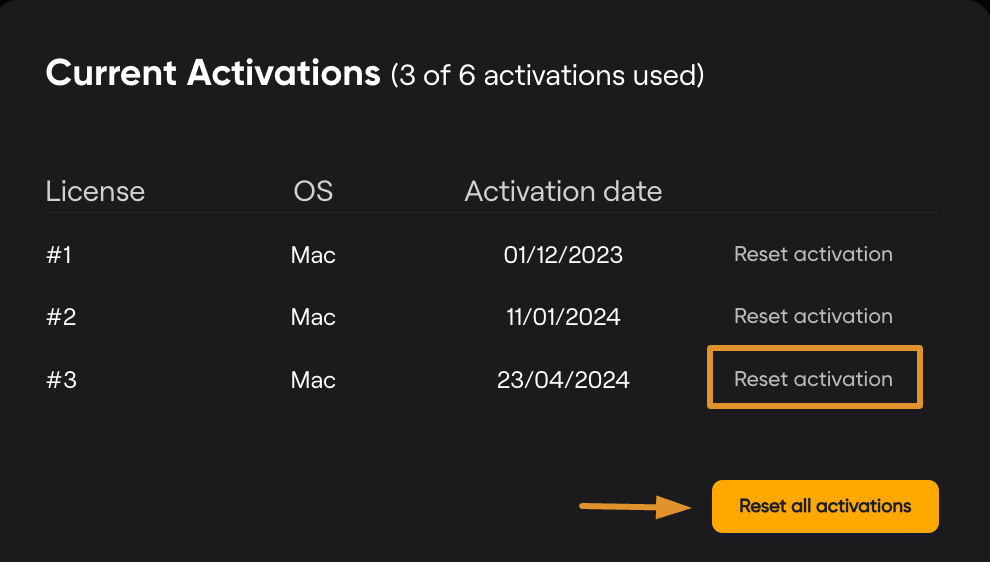
참고 제거할 장치를 모르는 경우 모든 활성화를 안전하게 재설정할 수 있습니다.새 장치에서 Luminar Neo를 활성화하면 새 장치가 목록에 추가되고 이전 장치는 응용 프로그램을 시작할 때 자동으로 추가됩니다.
완료되면 다운로드 & nbsp; 를 누릅니다.새 장치에 Luminar Neo 설치:

Skylum 계정에 추가 좌석 추가
Luminar Neo를 모든 현재 장치에서 활성화시키려면 추가 좌석을 추가하는 것이 가장 좋은 솔루션입니다.좌석 확보 버튼을 클릭하고 원하는 좌석 수를 선택하여 추가 좌석을 쉽게 구매할 수 있습니다.
처음 구입하면 추가 좌석 요금이 가입 청구서에 추가됩니다.